Comment imprimer un e-mail depuis Gmail, Yahoo, Outlook, etc.
La technologie vous permet de connecter sans fil facilement un ordinateur ou un appareil mobile à une imprimante(connect a computer or mobile device to a printer) et d'imprimer votre fichier. Que vous utilisiez un ordinateur, un téléphone ou une tablette, nous vous montrerons comment imprimer un e-mail depuis Gmail , Yahoo , Outlook et d'autres principaux fournisseurs de services de messagerie(email service providers) .

Comment imprimer un e-mail depuis Gmail(How to Print an Email from Gmail)
Si vous utilisez Gmail sur votre ordinateur ou votre appareil mobile via l' application Gmail , vous pouvez imprimer un e-mail en quelques étapes rapides.
Computer (Windows/Mac)
Il n'y a pas d' application Gmail pour les ordinateurs, mais vous pouvez ouvrir Gmail sur votre navigateur Web et imprimer un e-mail individuel ou tous les messages d'un fil de discussion/conversation.
- Recherchez(Find) et ouvrez le message électronique que vous souhaitez imprimer, puis sélectionnez Plus(More) (trois points).

- Sélectionnez Imprimer(Print) .
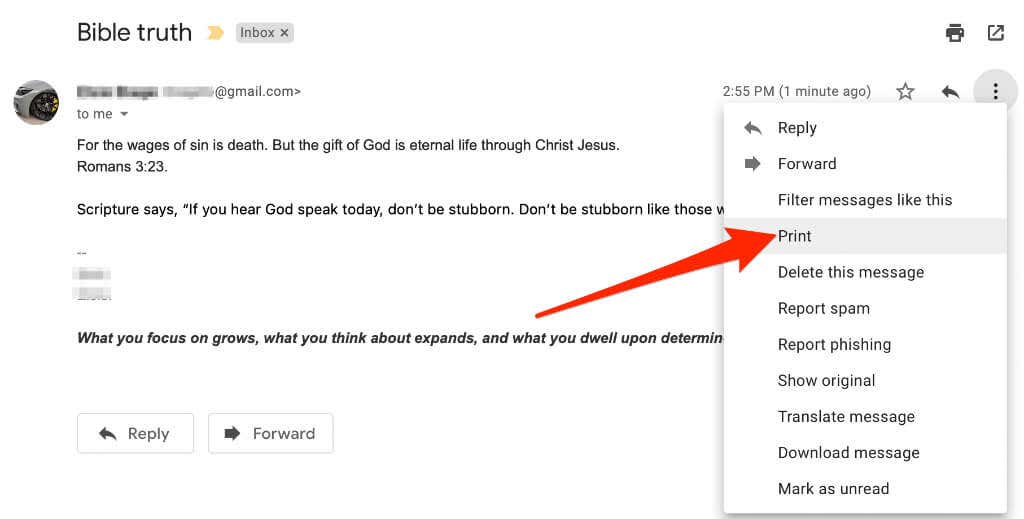
- Vous verrez un aperçu de votre message électronique apparaître dans une nouvelle fenêtre. Sélectionnez Imprimer(Print) si vous utilisez un PC Windows.
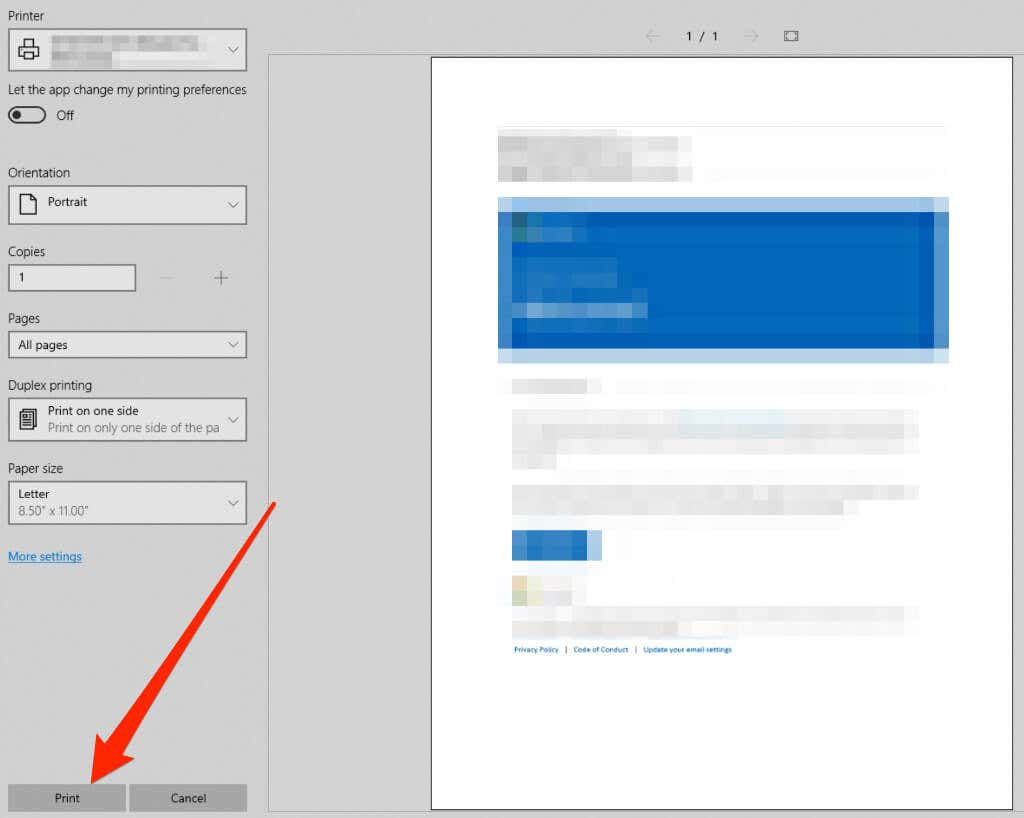
- Sur un Mac , sélectionnez les options de l'imprimante dans la boîte de dialogue Imprimer(Print dialog) , puis sélectionnez Imprimer(Print) .
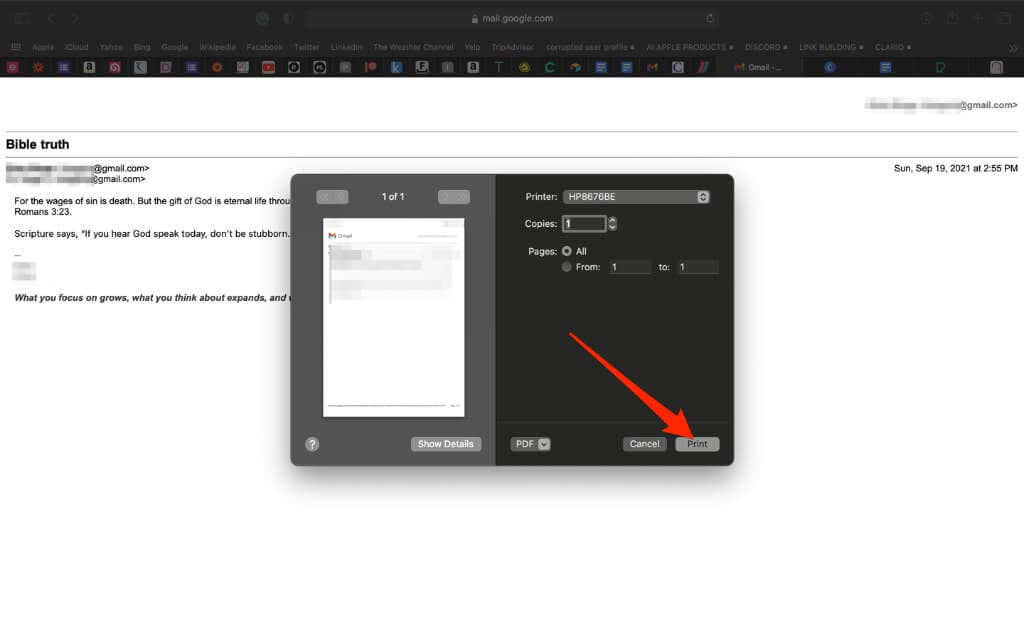
- Si l'e-mail contient des réponses dans la même conversation, vous pouvez toujours les imprimer toutes ensemble. Ouvrez la conversation par e-mail et sélectionnez l' icône Tout (all)imprimer en haut à droite.(Print)

Android
Sur votre téléphone ou votre tablette Android , vous pouvez imprimer un e-mail à partir de Gmail via l' application Gmail ou votre navigateur Web si l' application Gmail ne fonctionne pas.
- Lancez l' application Gmail et appuyez sur l'e-mail que vous souhaitez imprimer.
- Appuyez sur Plus(More) (points de suspension) en haut à droite de l'e-mail.

- Appuyez ensuite sur Imprimer(Print) .

- Si vous souhaitez imprimer une conversation par e-mail avec plusieurs e-mails, appuyez sur et ouvrez la conversation par e-mail, puis appuyez sur Plus(More ) (points de suspension en haut à droite) > Tout imprimer(Print all) en haut à droite de la fenêtre de l'e-mail.

Remarque(Note) : Si l' option Imprimer n'est pas disponible, mettez à jour l'application (Print)Gmail et réessayez.
iOS
Vous pouvez également imprimer un e-mail depuis Gmail sur votre iPhone/iPad via l' application Gmail ou sur votre navigateur Web.
- Lancez l' application Gmail sur votre iPhone ou iPad et appuyez sur l'e-mail que vous souhaitez imprimer.
- Appuyez sur Plus(More) (points de suspension) en haut à droite de l'e-mail.
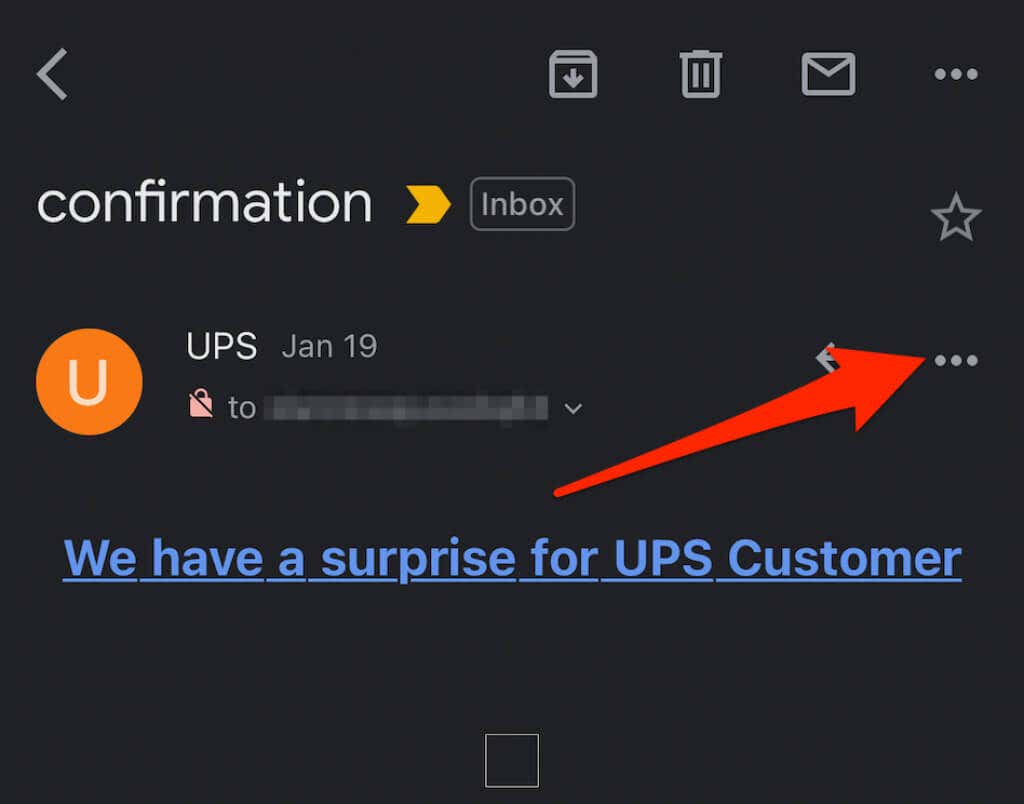
- Ensuite, appuyez sur Imprimer(Print) .

- Vous pouvez également imprimer une conversation par e-mail avec plusieurs e-mails ou réponses. Appuyez simplement sur pour ouvrir la conversation, puis appuyez sur Plus(More) > Tout imprimer(Print all) .
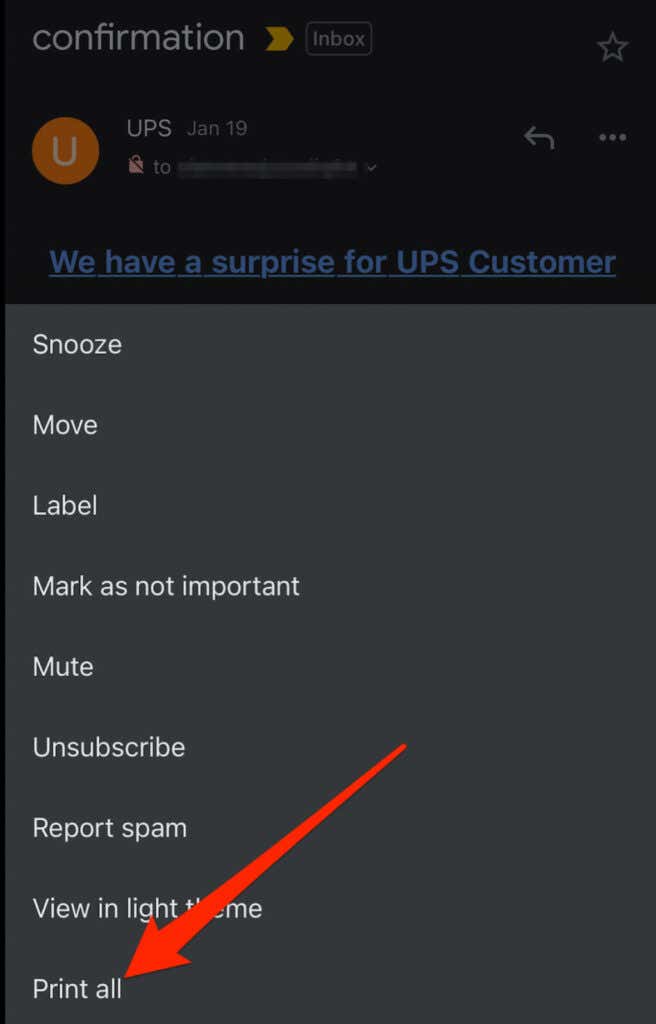
Remarque(Note) : Si vous ne parvenez pas à imprimer un e-mail depuis Gmail , l'expéditeur a peut-être activé Gmail Confidential . Il s'agit d'une fonctionnalité Gmail qui empêche les autres utilisateurs d'imprimer les e-mails et les pièces jointes.
Si vous souhaitez imprimer une pièce jointe, vous pouvez la télécharger sur votre stockage local, l'ouvrir avec une application ou un programme approprié, puis choisir l' option Imprimer .(Print)
Yahoo
Yahoo Mail vous permet d'imprimer facilement des e-mails à partir de votre ordinateur ou de votre appareil mobile et d'enregistrer l'impression papier pour une utilisation hors ligne.
- Ouvrez Yahoo Mail dans une nouvelle fenêtre ou un nouvel onglet de navigateur, connectez-vous et sélectionnez le message que vous souhaitez imprimer.
- Sélectionnez Imprimer(Print) dans le message électronique. Vous pouvez également sélectionner Plus(More) > Imprimer(Print) .
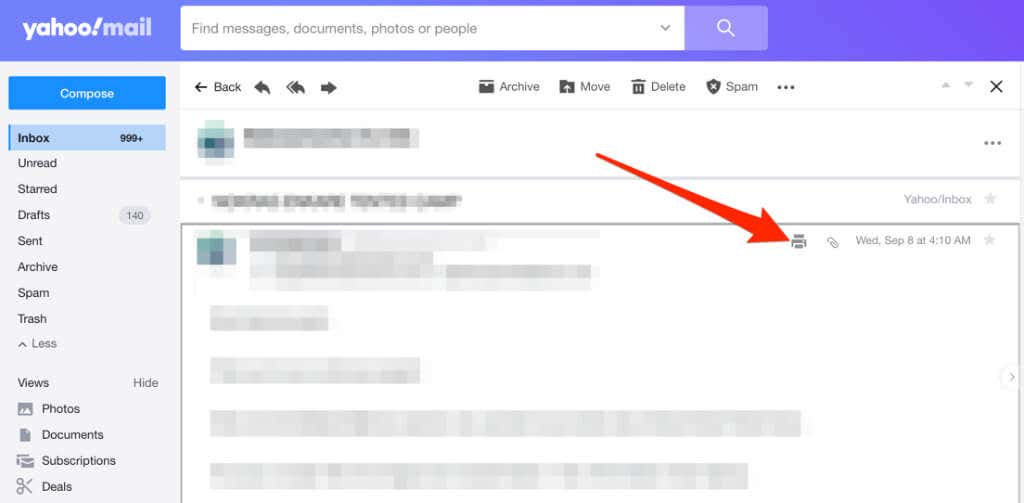
- Ensuite, sélectionnez le nombre de pages, les copies, la mise en page, le format de papier et d'autres options.
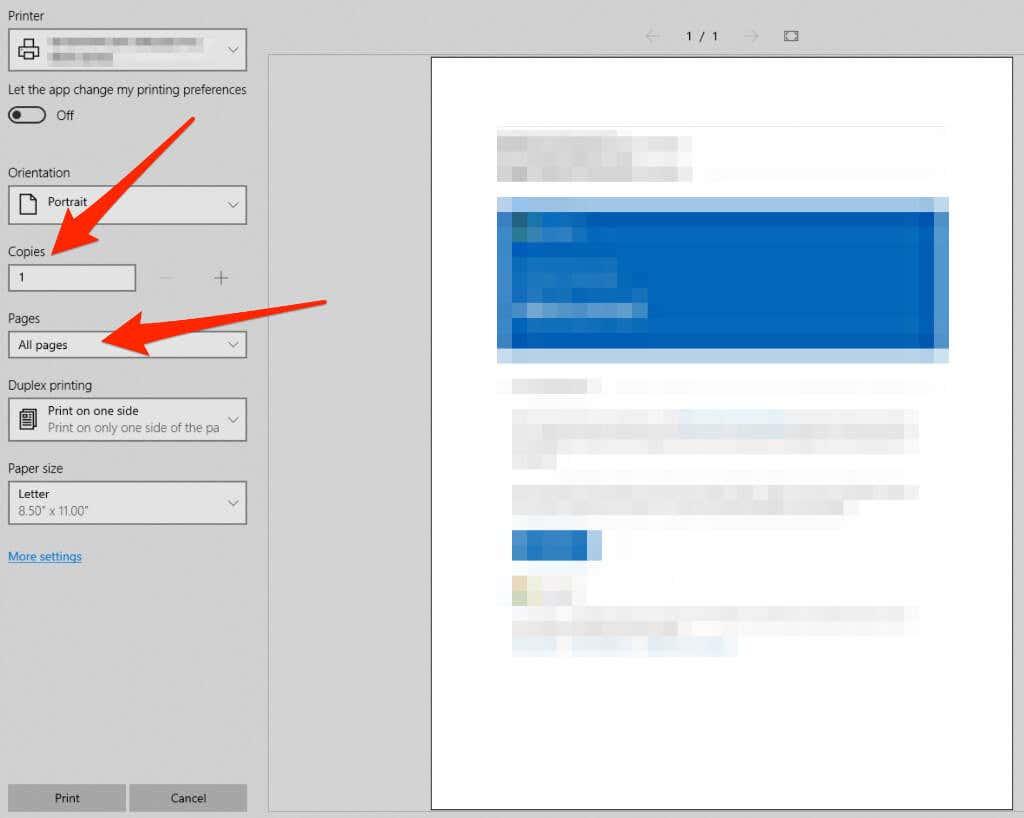
- Une fois que vous avez défini vos options d'impression, sélectionnez Imprimer(Print) .

S'il y a des pièces jointes à l'e-mail et que vous souhaitez également les imprimer, téléchargez-les sur votre ordinateur ou votre appareil mobile. Ouvrez(Open) et imprimez les fichiers à l'aide de l'interface d'impression de votre appareil.
Perspectives(Outlook)
Outlook est le service de messagerie par défaut pour les utilisateurs de Microsoft Office , fourni avec un client de bureau, une application mobile et Outlook.com (anciennement Hotmail ) pour le Web.
Outlook en ligne(Outlook Online)
Si vous accédez à vos e-mails à partir d' Outlook sur le Web, il existe une option imprimable pour vous permettre d'imprimer un e-mail.
- Ouvrez le message électronique que vous souhaitez imprimer et sélectionnez Plus(More) (points de suspension) en haut.

- Sélectionnez Imprimer(Print) .
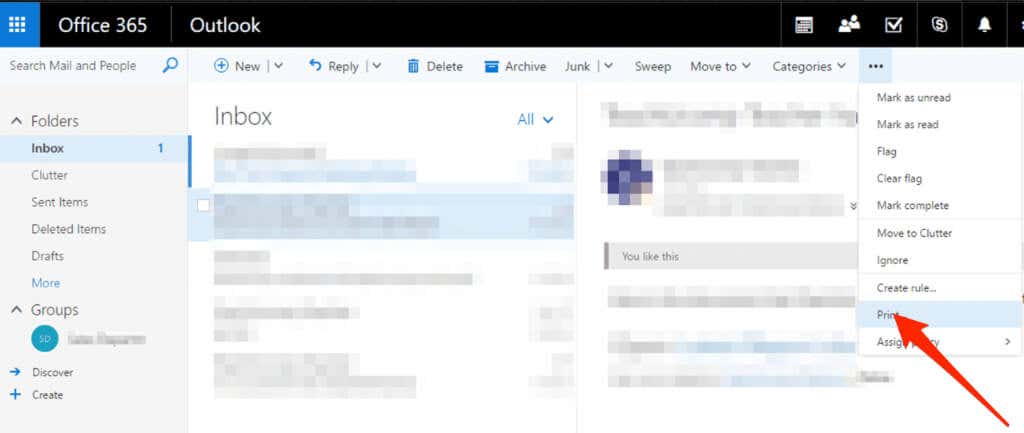
- Si vous utilisez un PC, sélectionnez Imprimer(Print) dans la nouvelle fenêtre.
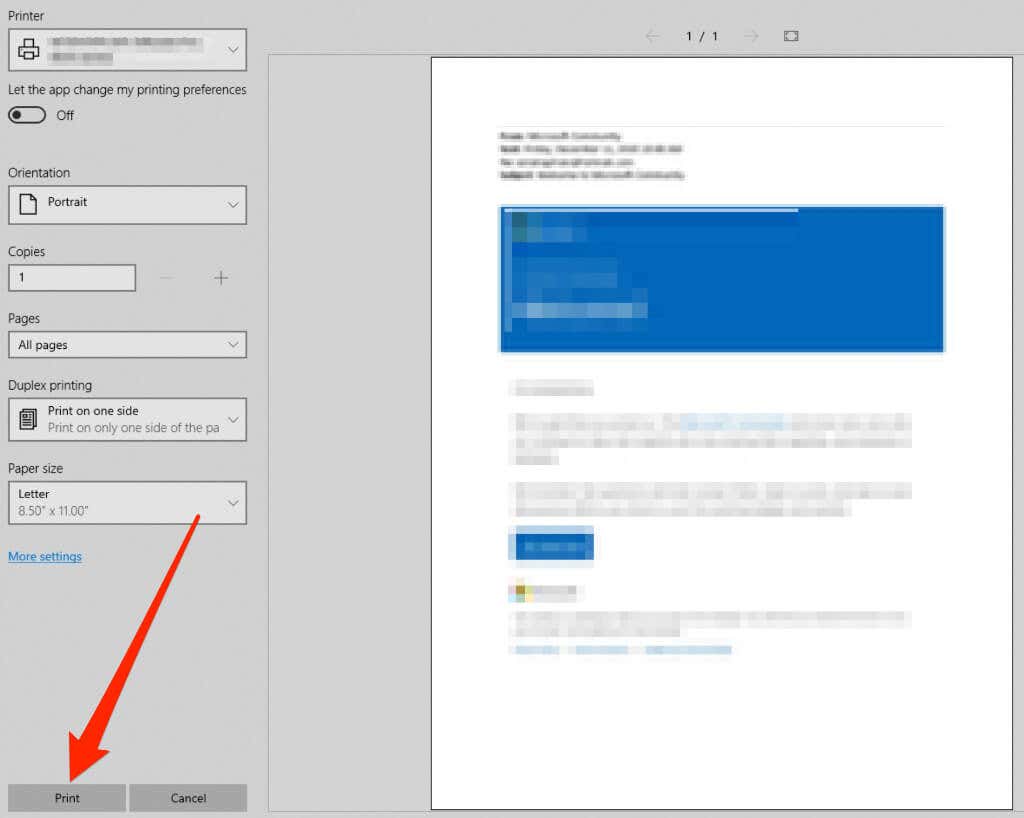
- Sur un Mac , sélectionnez la mise en page, l'orientation, les pages à imprimer et le nombre de copies, puis sélectionnez Imprimer(Print) .
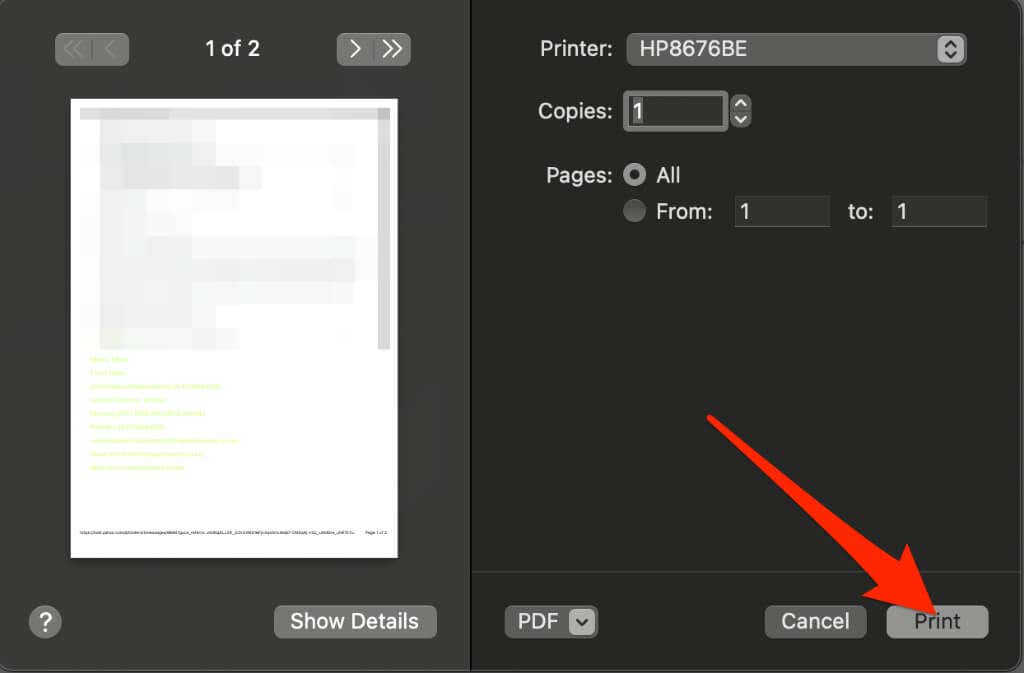
Remarque(Note) : Vous ne pouvez pas imprimer toutes les pièces jointes à partir d' Outlook.com . Ouvrez(Open) chaque pièce jointe et imprimez-les individuellement.
Application Outlook(Outlook App)
L' application Outlook offre un moyen simple et pratique d'accéder à vos e-mails lors de vos déplacements. Vous pouvez également imprimer des e-mails à l'aide de l'application sur votre appareil Android ou iOS(print email messages using the app on your Android or iOS device) .
- Lancez Outlook sur votre ordinateur et ouvrez l'e-mail que vous souhaitez imprimer. Sélectionnez Fichier(File) > Imprimer(Print) . Vous pouvez également appuyer sur Ctrl + P sur un PC ou sur Commande(Command) + P sur votre Mac pour ouvrir le menu Imprimer .(Print)

- Si vous souhaitez imprimer l'e-mail instantanément, sélectionnez Plus(More) > Personnaliser la barre d'outils(Customize toolbar) .

- Faites glisser le bouton Imprimer(Print) vers le menu de la barre d'outils, puis sélectionnez Terminé(Done) pour ajouter le bouton Imprimer à la barre d'outils (Print)Outlook . Sélectionnez Imprimer(Print) pour imprimer votre e-mail.

- Sélectionnez Imprimer(Print) .

Application de messagerie(Mail App)
L'application Mail(Mail) est le fournisseur de services de messagerie par défaut pour les utilisateurs macOS et iOS. L' impression d'un e-mail à partir de l' application Mail est aussi simple qu'avec d'autres clients de messagerie.
Mac
Vous pouvez utiliser l' application Mail sur votre Mac pour imprimer un e-mail.
- Lancez Mail à partir du Launchpad dans le dock, puis sélectionnez l'e-mail que vous souhaitez imprimer.
- Sélectionnez Fichier(File) > Imprimer(Print) dans les options de menu.

- Sélectionnez ensuite l'imprimante, le nombre de pages et les copies à imprimer, puis sélectionnez Imprimer(Print) .
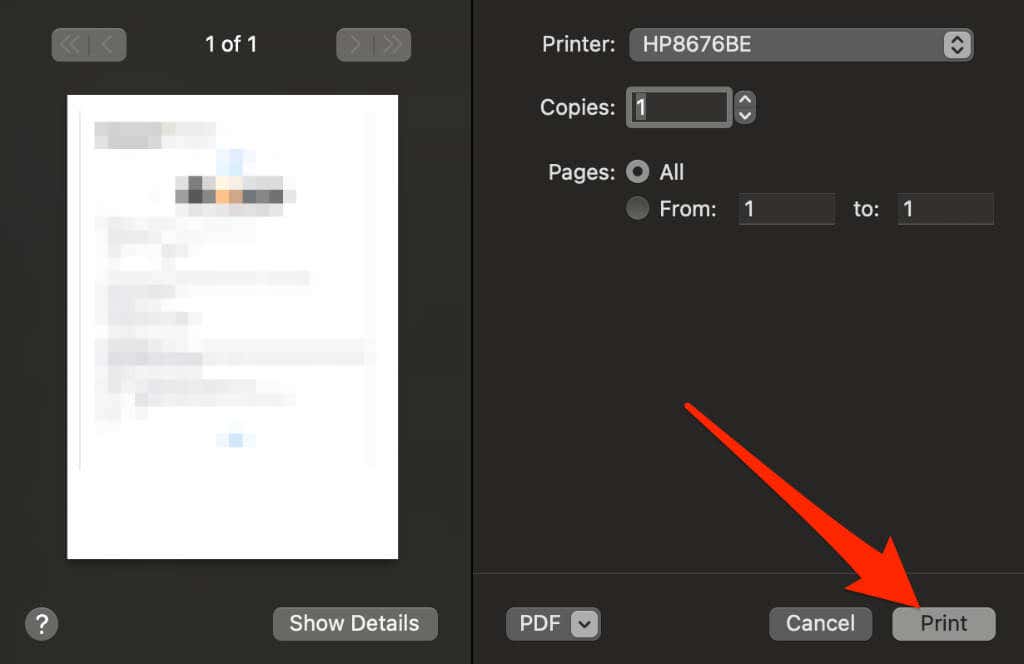
iOS
L' impression à partir de l' application Mail sur votre iPhone ou iPad est un peu différente de celle d'un Mac .
- Ouvrez l' application Mail et appuyez sur l'e-mail que vous souhaitez imprimer.
- Dans la fenêtre de l'e-mail, appuyez sur la flèche de retour(back arrow) .

- Appuyez sur Imprimer(Print)

- S'il y a des pièces jointes, vous pouvez appuyer dessus pour les afficher, puis appuyer sur le bouton Partager .(Share)

- Appuyez sur Imprimer(Print) .
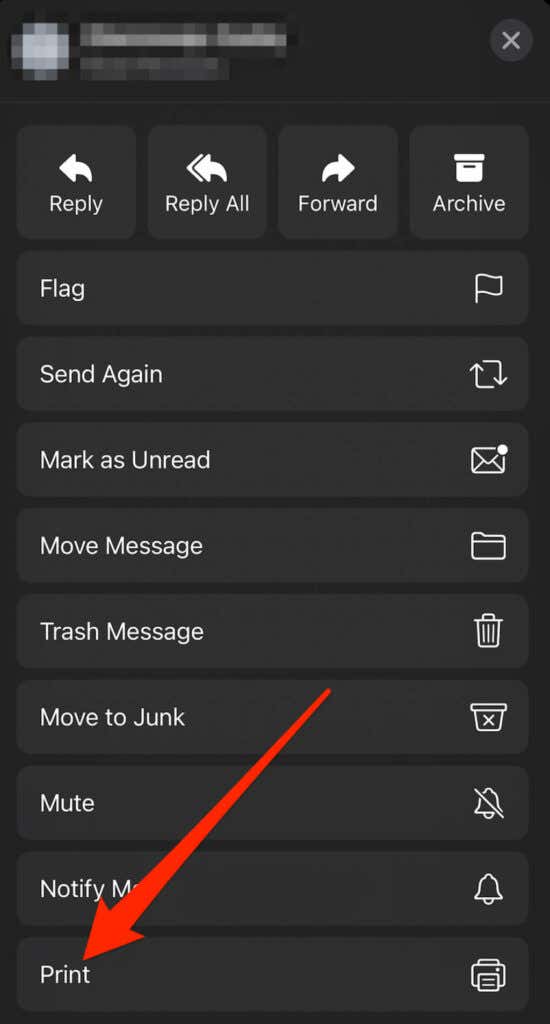
Imprimer un e-mail de n'importe où(Print an Email from Anywhere)
Lorsque vous avez besoin d'une copie papier d'un e-mail ou d'une conversation particulière, vous pouvez l'imprimer et la conserver pour référence future.
Si vous souhaitez simplement imprimer l'e-mail pour le lire hors ligne, vous pouvez l'enregistrer sur papier et choisir d'augmenter la taille de la police dans votre navigateur ou votre application de messagerie, ou simplement enregistrer votre e-mail sous forme de fichier PDF .
Vous avez des problèmes d'impression ? Consultez nos guides d'impression, tels que comment résoudre le problème lorsque votre imprimante imprime des pages vierges(how to fix it when your printer is printing blank pages) , comment dépanner les imprimantes sans fil(how to troubleshoot wireless printers) ou comment résoudre les problèmes d'imprimante courants(how to troubleshoot common printer issues) .
Avez(Were) -vous pu imprimer un e-mail en suivant les étapes de ce guide ? Laissez un commentaire ci-dessous si cela vous a été utile.
Related posts
Comment obtenir Rid de Yahoo Search dans Chrome
Comment 08498087 à Word, Google Docs and Outlook
Top 30 Gmail Keyboard Shortcuts pour vous sauver Tons de temps
Comment ajouter votre Outlook Calendar à Google Calendar
Comment accéder à Yahoo! Courrier utilisant POP3 ou IMAP
Comment Search Facebook Friends par Location, Job, ou School
Comment scinder le Screen sur un chromebook
Comment 04403206
Comment trouver Memories sur Facebook
Comment faire Spotify Louder and Sound Better
7 Quick Fixes lorsque Minecraft Keeps Crashing
Comment vérifier Your Hard Drive pour les erreurs
Comment ouvrir un File avec No Extension
Plat Panel Display Technology Demystified: TN, IPS, VA, OLED et plus
Comment ajouter un zoom à Microsoft Outlook via le complément
Comment prendre un Screenshot sur Steam
Comment changer la langue sur Netflix
Comment 08159998
Comment de caster Roku TV de PC or Mobile
DVI vs HDMI vs DisplayPort - Qu'est-ce que vous devez savoir
